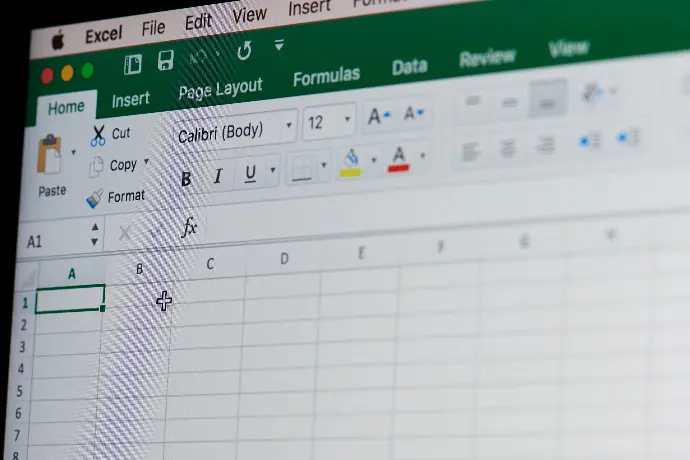Introduction à Excel et Interface
- Découverte de l'interface Excel : Rubans, onglets, barre d’outils rapide.
- Paramètres et options : Réglages de base pour optimiser l’expérience utilisateur (zoom, grilles, réglages d’affichage).
Manipulation des Cellules et des Données
- Saisie et édition des données : Saisie rapide, modifications, copier/coller basique et spécial.
- Mise en forme des cellules :
- Police, alignement, couleur, bordures.
- Mise en forme des nombres : dates, pourcentages, monnaies, personnalisation des formats.
Tableau
- Création de tableaux structurés : Utiliser l'outil Tableau Excel pour gérer les données efficacement.
- Mise en forme automatique : Application rapide des styles de tableaux.
Tri et Filtre
- Tri : Tri simple (alphabétique, numérique) et multi-niveaux.
- Filtres :
- Application des filtres automatiques.
- Filtrer par critères (texte, nombres, dates).
- Filtrer par couleurs de cellules ou de police.
Validation des Données et Listes Déroulantes
- Validation des données : Limiter les entrées de données avec des critères (ex. nombres entiers, listes personnalisées).
- Création de listes déroulantes : Utilisation des listes pour faciliter la saisie de données.
- Gestion des erreurs et messages de validation.
Références
- Références relatives, absolues et mixtes : Comprendre et utiliser les références dans les formules.
- Gestion des noms : Nommer des plages pour faciliter l’utilisation des formules.
Fonctions de Base
- Introduction aux fonctions : Comment utiliser les fonctions dans Excel.
- Catégories de fonctions :
- Fonctions mathématiques (SOMME, MOYENNE, MIN, MAX).
- Fonctions logiques (SI, ET, OU).
- Fonctions Date et Heure (AUJOURD'HUI, MAINTENANT, JOUR, MOIS, ANNEE).
- Fonctions Texte (GAUCHE, DROITE, NBCAR, CONCATENER).
Mise en Forme Conditionnelle
- Règles de mise en forme conditionnelle : Appliquer des couleurs ou icônes selon des critères.
- Utilisation de formules dans les mises en forme conditionnelles.
Création de Graphiques
- Graphiques basiques : Histogrammes, courbes, secteurs.
- Personnalisation des graphiques : Titres, légendes, axes, étiquettes de données.
- Sélection et organisation des données pour les graphiques.
Impression, Commentaires et Protection
- Mise en page et options d'impression : Zones d’impression, sauts de page, en-têtes et pieds de page.
- Commentaires et annotations : Ajouter, modifier et supprimer des commentaires.
- Protection des données :
- Protéger les feuilles et classeurs par mot de passe.
- Bloquer les modifications sur certaines cellules.
Introduction aux Macros (niveau débutant)
- Comprendre les macros : Enregistrer, modifier et exécuter une macro simple.
- Cas pratiques : Automatisation des tâches répétitives comme la mise en forme ou l'impression.
Atelier pratique
- Exercice final : Mise en application des compétences acquises à travers un exercice global couvrant :
- Création et mise en forme de tableaux.
- Application de fonctions de base.
- Utilisation de tri et filtres.
- Création de graphiques basiques.
- Validation des données.
- Automatisation de certaines tâches via les macros.